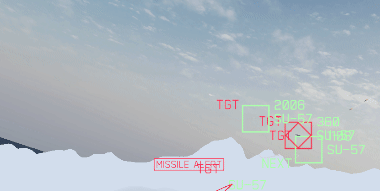미사일 발사 소리, 비행기 엔진 소리, 폭발음, 경고음밖에 없었던 게임에 마침내 사람의 목소리를 집어넣을 때가 되었습니다.
음성 및 대사 데이터 준비
음성은 누군가 에이스 컴뱃 제로에서 추출한 음성 파일들을 재활용해서, 이 미션에 맞게 적용해보려고 합니다.
예를 들어, 원본 게임의 마지막 미션에서 시간 제한이 걸려있을 때 AWACS가 "몇 분 남았다!" 라고 말하는 대사는 폭격하고 빠져나오기까지 남은 시간을 알려주는 데에 사용할 수 있습니다.
그리고 적기를 마주할 때, 격추할 때 사용하는 음성은 그냥 원본에 있는 음성들을 몇 개 뽑아다가 사용할 수도 있습니다.

필요한 음성 파일과 내용을 정리해놓읍시다.
음성 파일명은 제가 용도에 맞게 새로 지어놨습니다.
대사를 작성하기 위해서는 대부분 받아쓰기를 할 수밖에 없었습니다. 그 음성이 나오는 미션 녹화본이나 누군가 올려놓은 일부 미션에 대한 대사집도 참고하기도 했지만, 모든 대사가 나오는 것도 아니라 파악하는 데에 시간이 꽤 걸리더군요. 무전에서 나오는 음성은 받아쓰기가 참 곤란합니다.
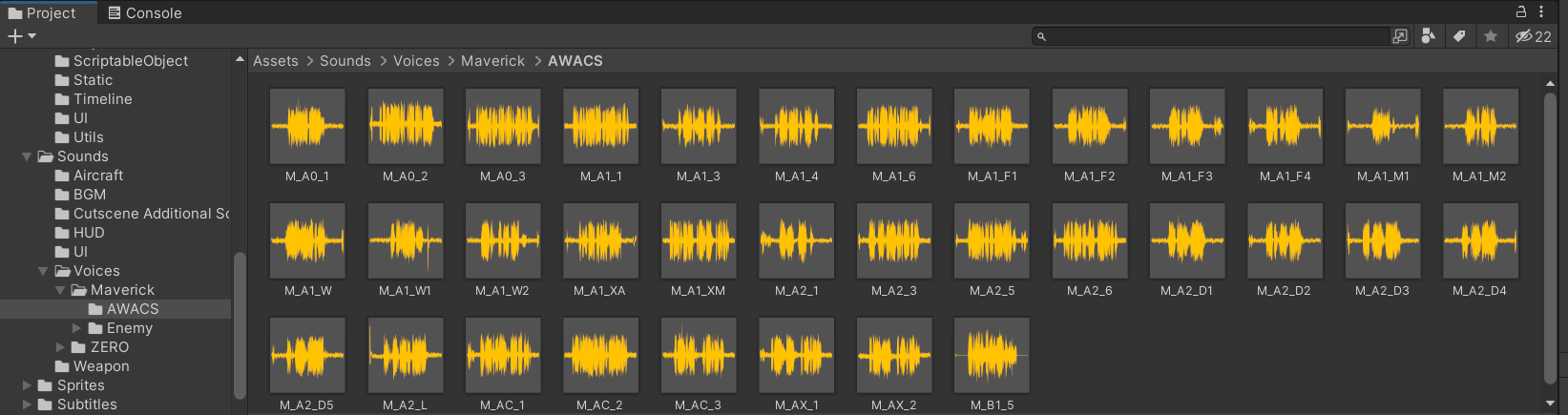
사용할 음성 파일들은 프로젝트에 넣어놓고,
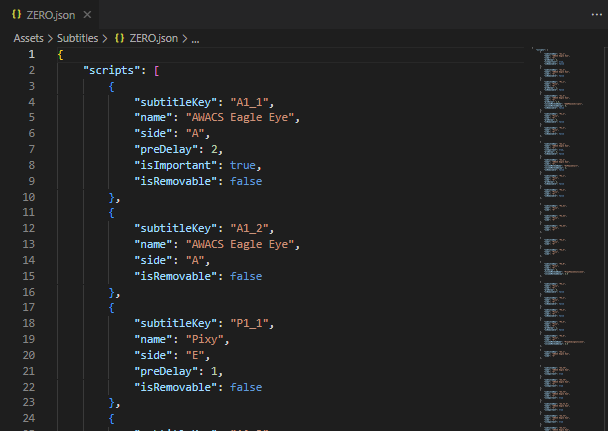
이전 프로젝트에서 만들어놓았던 자막 데이터를 참고하면서 이번 미션에 맞는 자막 데이터를 작성합니다.
(내가 어떻게 만들었더라?)
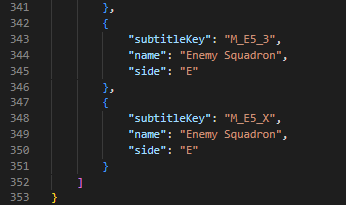
일단 만들어놓고, 문제가 보이면 그 때 수정하죠.

그 다음으로는 대사 데이터를...
귀찮은 노가다를 해야겠습니다.
자발적인 플러그인 중간 광고: Auto Rename Tag
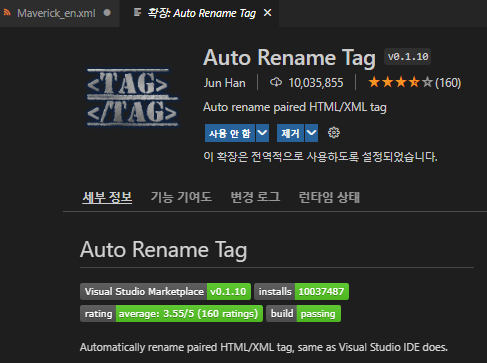
Visual Studio Code에서 XML 데이터를 복사하고 태그를 편집해야 할 때, 앞 뒤 태그를 모두 일일이 바꾸는 게 번거롭다면 이 플러그인을 설치해보세요.
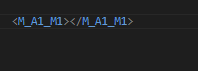
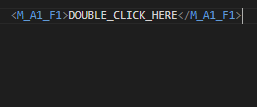
한 쪽만 편집하면 반대쪽도 알아서 제거됩니다.
네? 원래 쓰고 있었다고요?
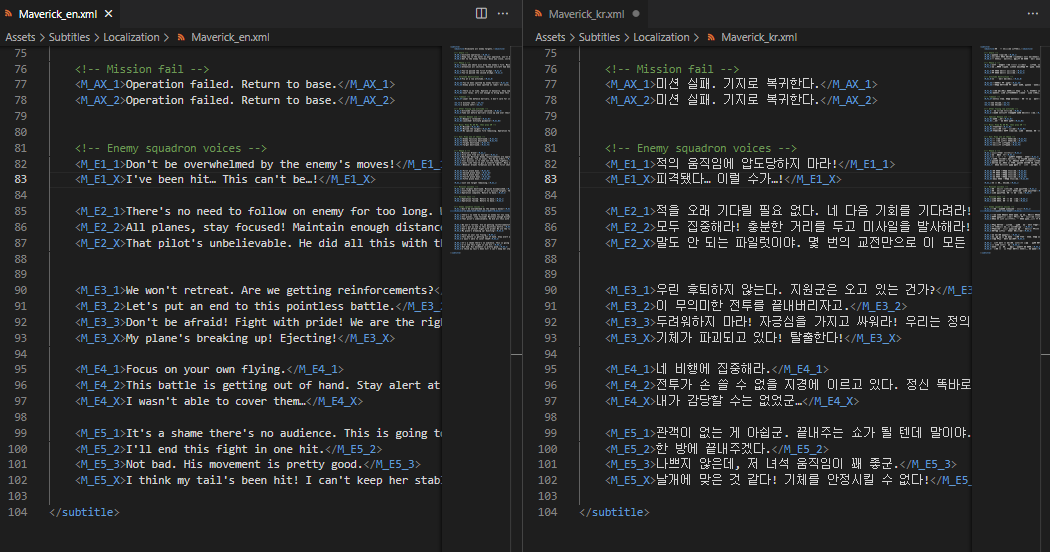
아무튼 이렇게 자막 데이터까지 완성했습니다.
보시다시피 영어와 한국어 두 개의 xml 파일이 있죠.
이 게임은 언어 선택 기능이 있어서 영어와 한국어 둘 중 하나로 표시 언어를 선택할 수 있습니다.
음성 파일들을 Addressable로 바꾸기
지난 프로젝트에서 음성 데이터들을 동적으로 불러올 수 있도록 Resources 대신 사용한 수단이 바로 Addressable입니다. 미리 정의한 이름을 이용하여 프로젝트 내의 데이터를 불러올 수 있습니다.
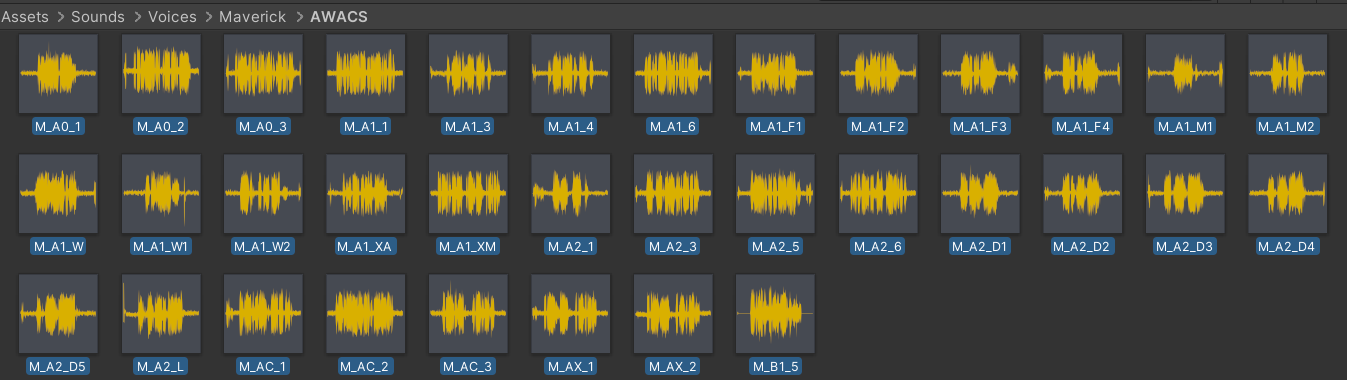
모든 음성 파일들을 선택하고,
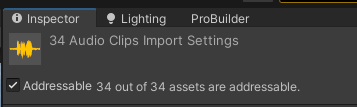
Inspector 창 상단에 있는 Addressable 체크박스에 체크하면 됩니다.

변환 후에는 파일 각각의 Address들은 이렇게 프로젝트 상대 경로로 정의됩니다.
저는 이렇게 사용하지 않고 모두 파일명으로 바꿔버리겠습니다.

그런데 이렇게 자동으로 해주는 건 없으려나요.
자동 변환 툴을 만들면 유용하게 쓰이겠지만, 그걸 생각하고 만들 시간에 그냥 하드코딩하는 게 더 빠른데다가 앞으로 그 툴을 쓸 일이 없다면 그냥 일일이 바꿔주는 게 낫겠지요...
공용 대사 삽입하기

전에 만들어뒀던 MissionManager 스크립트에는 "Common Scripts"라고 해서, 어느 미션에나 꼭 들어가야 하는 4가지 상황에서의 대사를 집어넣을 수 있습니다.
근데 정확히 어떻게 만들었는지 까먹어서 다시 코드를 보겠습니다.
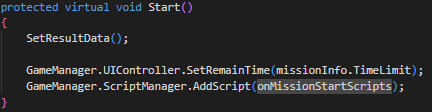
게임 시작 시에는 onMissionStartScripts에 있는 데이터들을 차례대로 넣습니다.
이건 건드릴 필요가 없을 것 같네요.

이렇게 넣어주면 3개의 대사가 차례대로 출력될 겁니다.

대사는 대충 위와 같습니다.

게임 오버쪽을 봤을 때, 사망 시에는 등록된 것 중 랜덤하게 하나를 출력하도록 만들어놓았고,
단순 실패 시에는 등록된 모든 스크립트를 다 실행하도록 만들어 놓았네요.
이렇게 일관성이 없어서야.
그나마 다행이라면 virtual로 함수를 만들어 놓았다는 겁니다.
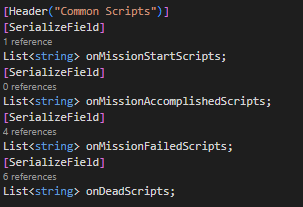
그런데 또 여기서 쓰일 변수들은 private였네요. protected로 바꿔주겠습니다.
MissionMaverick
public override void OnGameOver(bool isDead)
{
if(isDead == true)
{
if(onDeadScripts.Count == 0) return;
int index = UnityEngine.Random.Range(0, onDeadScripts.Count);
GameManager.ScriptManager.AddScript(onDeadScripts[index]);
}
else
{
if(onMissionFailedScripts.Count == 0) return;
int index = UnityEngine.Random.Range(0, onMissionFailedScripts.Count);
GameManager.ScriptManager.AddScript(onMissionFailedScripts[index]);
}
}원본 코드 복붙을 하되, 단순 실패 시에도 등록된 키값 중 랜덤으로 하나 뽑아서 대사를 출력하도록 바꾸겠습니다.
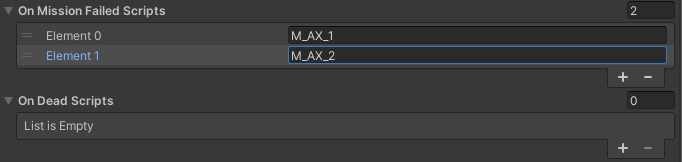
이제 이렇게 등록해주면, 미션 실패 시에 두 키값에 등록된 대사 중 하나만 출력할 겁니다.

글은 똑같지만 말하는 톤이 약간 달라요.
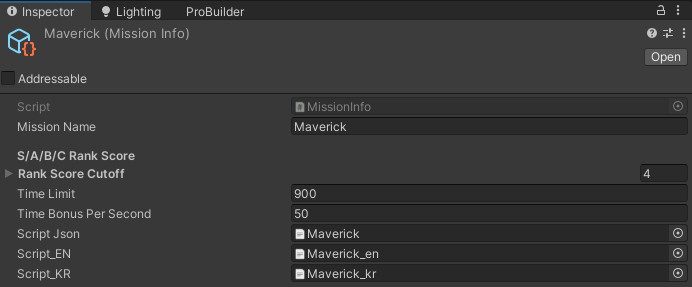
만들어놓은 JSON 파일과 XML 파일은 모두 MissionInfo에 등록했습니다.
등록을 마쳤으니, 과거의 제가 문제 없이 만들어놓았는지 확인해보겠습니다.

뭔가 빼먹은 게 있나 봅니다.

디버깅을 해봤는데, 대사 데이터를 파싱해서 저장하기 전에 그 파싱한 데이터를 접근하려고 하고 있어서 NullReferenceException이 일어나고 있었습니다.
근데 이전 프로젝트 할 때는 안 그랬는데 왜 이제야 이러는 걸까요.
- MissionManager.Start() -> ScriptManager.SearchScriptInfoByKey()
- ScriptManager.Start()
지금 이런 순서로 실행되고 있습니다. 문제는 ScriptManager.Start()가 실행될 때 데이터를 파싱해서 들고 있게 되는데 MissionManager.Start()가 먼저 접근하고 있습니다.
두 스크립트의 실행 순서를 바꿔야겠네요.
스크립트 실행 순서 변경
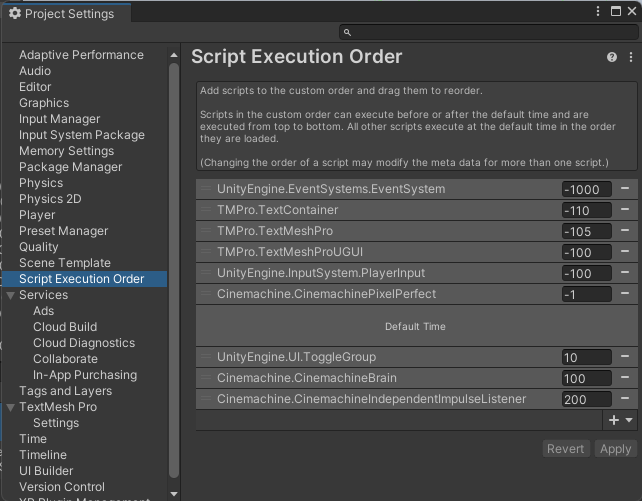
Edit - Project Settings에서 건드릴 수 있는 것들 중 Script Execution Order가 있습니다.
만들어놓은 대부분의 코드는 Default Time에서 실행되는데, 그 안에서 정확히 뭐가 우선순위인지는 실행해봐야 알 수 있습니다.
최대한 이런 문제를 줄이기 위해서 엔진의 Lifecycle을 파악하고 Awake(), Start() 등에 코드를 분산시키기도 하는데, 나름 그 방식으로 문제를 회피하고 있었지만 지금 그렇게 정리하기에는 너무 멀리 와버렸습니다.

아래쪽에 있는 + 버튼을 누르면 모든 스크립트가 나옵니다.

미션 스크립트의 부모 클래스인 MissionManager를 기본 시간보다 나중에 실행되도록 해보겠습니다. 누르면 300이라는 숫자가 할당되는데, 그냥 Apply를 누르죠.

효과가 없네요. 실제로 사용되는 자식 클래스로 해야 하나 봅니다.
그런데, 그러면 미션 스크립트를 새로 만들 때마다 여기에 등록해야 하잖아요? 너무 번거롭네요.

반대로 ScriptManager가 먼저 실행되도록 음수를 놓고 실행해보겠습니다.
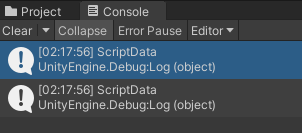
에러가 사라졌습니다.
그리고...
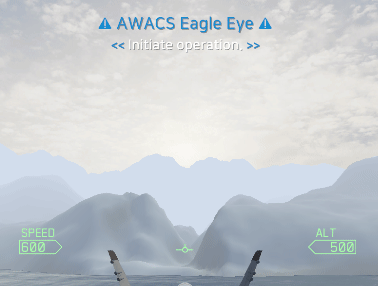
대사가 나옵니다! 나온다고요!
...하지만 여전히 왜 이전 프로젝트에서 에러 없이 잘 굴러갔는가는 이해가 되지 않습니다.
설마 스크립트 파일을 만든 시간과 관련이 있는 걸까요?
특정 지역에 도달하면 대사 출력하기
사용할 수 있는 대사 중에 "1번째 다리를 통과했다.", "2번째 다리를 통과했다"라는 게 있습니다.
마침 이 맵에도 다리를 통과해야 하는데, 그 때 써먹으면 좋겠네요.
다리를 통과하는 시점을 비롯해서, 특정 지역에 도달하면 개별적으로 할당된 대사를 출력하도록 만들어봅시다.
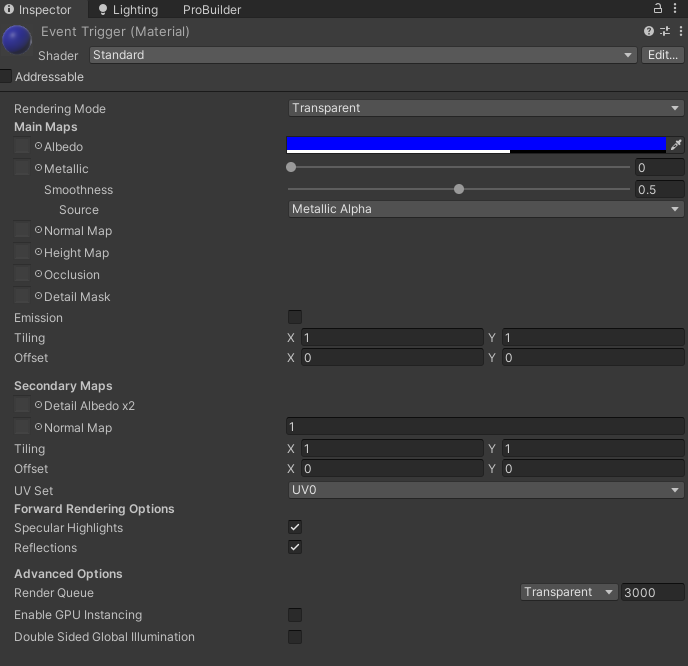
"이 지역에 트리거 있음"을 나타내기 위한 Material을 하나 만들어주겠습니다. 식별하기 쉽도록 파란색 반투명으로 만들어주겠습니다.

다리 약간 뒤에 큐브를 하나 배치하고 Material을 적용하겠습니다. 씬 수정 시에만 보이고, 게임을 시작할 때 이 큐브 렌더링은 숨겨주려고 합니다.
ScriptTrigger
public class ScriptTrigger : MonoBehaviour
{
public List<string> subtitleKeyList;
bool hasPrinted = false;
void Start()
{
MeshRenderer mesh = GetComponent<MeshRenderer>();
if(mesh == null)
return;
mesh.enabled = false;
}
private void OnTriggerEnter(Collider other) {
if(hasPrinted == true ||
other.gameObject.layer != LayerMask.NameToLayer("Player") ||
subtitleKeyList == null || subtitleKeyList.Count == 0)
return;
GameManager.ScriptManager.AddScript(subtitleKeyList);
// Once the script has been printed, disable this script
hasPrinted = true;
this.enabled = false;
}
}첫 프레임 때 MeshRenderer를 비활성화하고, 트리거에 들어온 충돌체가 플레이어라면 미리 등록한 대사 리스트를 ScriptManager에 보내줍니다.
그리고 두 번 출력되어서는 안 되니까 한 번 출력하고 나면 hasPrinted 값을 바꾸고, 아예 비활성화시킵니다.
(출력 후 enabled를 false로 두는 것으로는 충분하지 않아서 bool 변수를 하나 더 썼습니다.)
이 정도면 되지 않을까요?

이건 왠지 많이 쓸 것 같으니까 프리팹으로 만들어두고,

바로 써먹어봅시다.
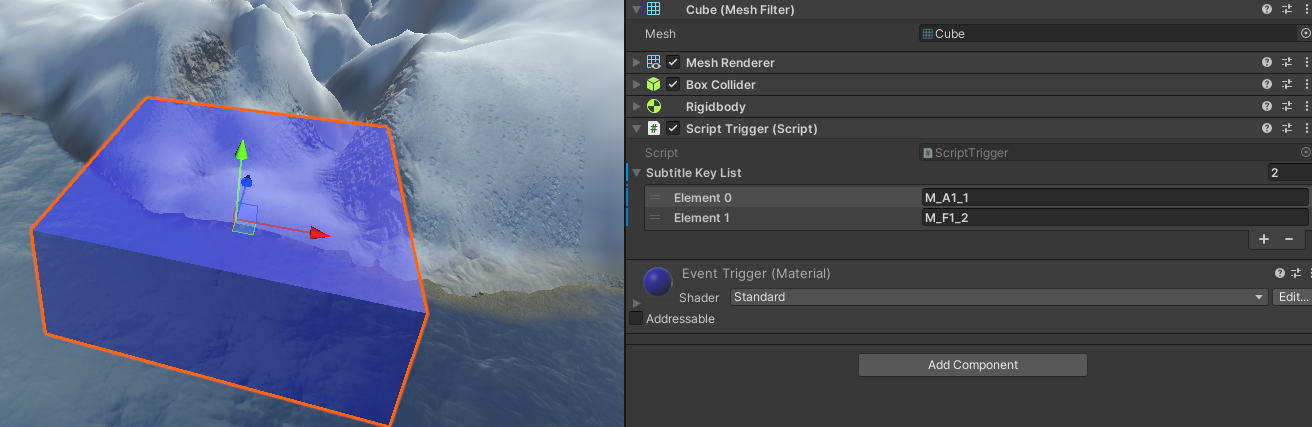
다리를 통과할 때 말고도 협곡에 진입할 때 출력할 대사도 있는데, 등록해보죠.
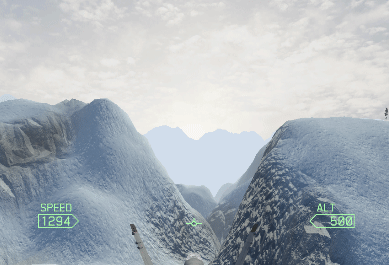
협곡에 진입하면 등록했던 두 대사가 잘 나오고 있습니다.
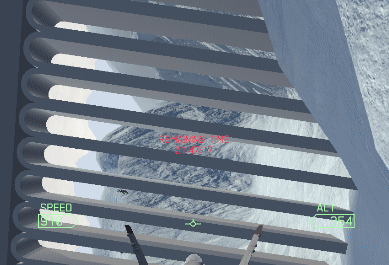
다리를 지나갈 때도 대사가 출력되고요.
스크립트에서 대사 출력하기

협곡 끝부분에 다다르면 고도 제한이 해제되었다는 대사가 출력되어야 합니다.
그런데 이 고도 제한 해제 코드는 이미 작성했었습니다.

여기다가요.
이 때는 트리거를 만들 필요 없이, 그냥 여기다가 대사를 삽입합시다.
여기 외에도 여러 곳에서 대사를 출력해줘야 합니다. 폭격 실패 시, 성공 시, 빠져나올 때 등등...
이제 그 대사들을 처리할 때가 됐습니다.
MissionMaverick
[Space(20)]
[Header("Transcripts")]
[SerializeField]
string scriptOnHighAltitude;
bool hasWarned;
[SerializeField]
List<string> scriptsOnAltitudeFail;
[SerializeField]
List<string> scriptsOnLeaveCanyon;
[SerializeField]
List<string> scriptsOnMiss;
[SerializeField]
List<string> scriptsOnHit;
[SerializeField]
List<string> scriptsOnPhase2;
[SerializeField]
List<string> scriptsForRemainEnemies;
[SerializeField]
string scriptsForOneTarget;
[SerializeField]
List<string> scriptsOnMissionAccomplish;
// Just calls ScriptManager functions
void AddScript(string scriptKey)
{
GameManager.ScriptManager.AddScript(scriptKey);
}
void AddScript(List<string> scriptKeyList)
{
GameManager.ScriptManager.AddScript(scriptKeyList);
}
void AddScriptRandomly(List<string> scriptKey)
{
GameManager.ScriptManager.AddScriptRandomly(scriptKey);
}사용할 대사를 Inspector 창에서 등록할 수 있도록 변수를 선언합니다.
그리고 ScriptManager의 함수를 자주 사용해야 하는데, 매번 싱글톤을 사용해서 호출하기는 번거로우니 같은 이름의 함수를 선언합시다.
ScriptManager에 AddScriptRandomly(List<string>)라는 함수도 새로 추가했는데, 아까 위에서 설명했던 "리스트에서 랜덤하게 하나 뽑아서 출력하기"를 수행합니다.
void CheckAltitude(Vector3 playerPos)
{
if(playerPos.y > warningAltitude)
{
if(playerPos.y < failAltitude)
{
// Caution
if(hasWarned == false)
{
AddScript(scriptOnHighAltitude);
hasWarned = true;
}
alertUIController.SetCautionUI(true);
}
else
{
// Fail
GameManager.Instance.GameOver(false);
AddScript(scriptsOnAltitudeFail);
}
}
...
}
void CheckPhase1()
{
...
if(canyonStatus == CanyonStatus.ENTERED)
{
...
else
{
...
AddScript(scriptsOnLeaveCanyon);
}
}
}
public void CheckBombing(bool isHit)
{
StopTimer();
// Fail
if(isHit == false)
{
// This scripts must contain 3 scripts.
// 1st and 2nd will be printed randomly, and 3rd will be printed after that.
GameManager.Instance.GameOver(false);
AddScriptRandomly(scriptsOnMiss.GetRange(0, 2));
AddScript(scriptsOnMiss[2]);
}
// Success: proceed
else
{
AddScriptRandomly(scriptsOnHit);
phase = 2;
}
}
void CheckPhase2()
{
if(hasSAMsActivated == false && GameManager.PlayerAircraft.transform.position.y > phase2BombingLeaveAltitude)
{
AddScript(scriptsOnPhase2);
...
}
}
public void DecreaseEnemyAircraftCnt()
{
remainingEnemyAircraftCnt--;
// 1st plane down, 2nd plane down, ...
AddScript(scriptsForRemainEnemies[enemyAircrafts.Length - remainingEnemyAircraftCnt - 1]);
if(remainingEnemyAircraftCnt == 1)
{
AddScript(scriptForOneTarget);
}
if(remainingEnemyAircraftCnt == 0)
{
GameManager.Instance.MissionAccomplish();
AddScriptRandomly(scriptsOnMissionAccomplish);
}
}적재적소에 맞게 대사들을 호출하도록 만들어줍니다. 필요하면 Randomly도 섞고요.
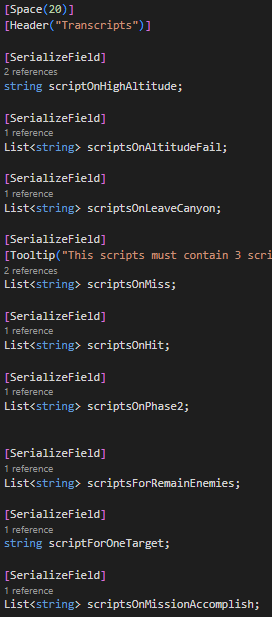
reference가 0인 변수 없죠? 그럼 됐습니다.
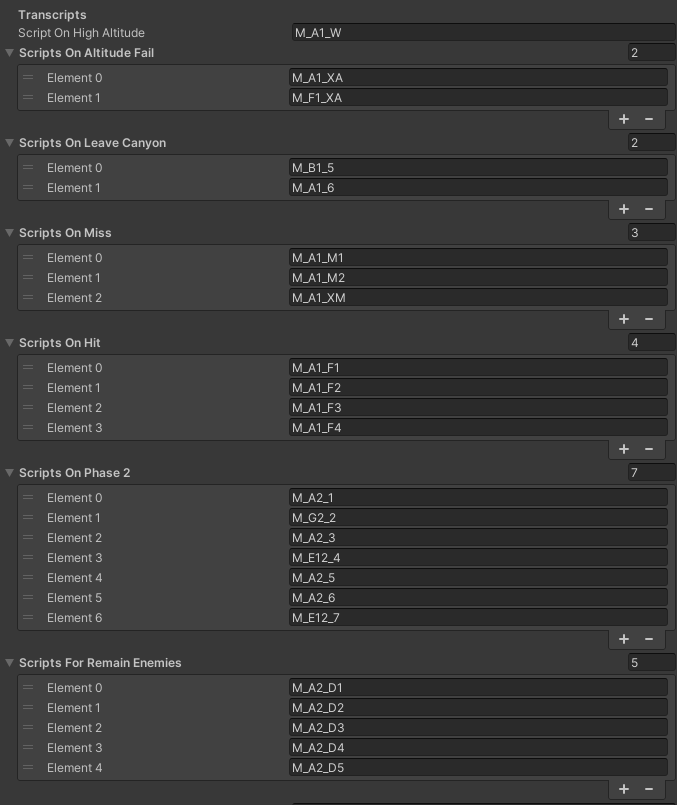
대사가 잘 출력되기를 바라면서 대사 키값을 모두 작성하고, 이제 테스트하러 갑시다.

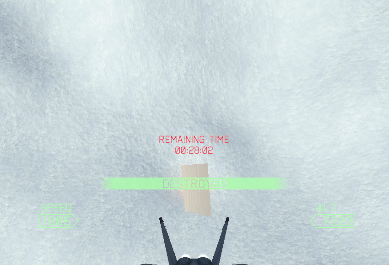

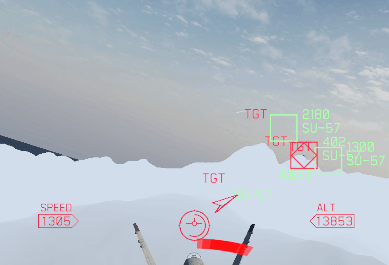
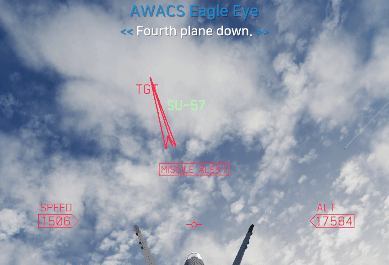

미션 성공까지 출력될 온갖 케이스를 확인하고,
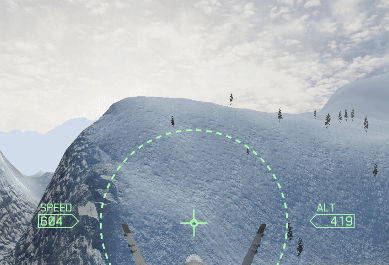

실패 시의 케이스들도 확인합니다.
제한 시간 경과 시 대사 출력
바로 위의 gif에서 볼 수 있듯이 폭격 임무를 수행하는 도중에는 타이머가 작동합니다.
이 타이머 스크립트에는 특정 시간이 경과할 때마다 대사를 출력할 수 있는 기능을 가지고 있습니다.
지금 대부분의 실패 케이스에 대한 대사를 작성해놓았지만 제한 시간이 모두 경과했을 때에 대한 대사 데이터는 집어넣지 않았는데요,
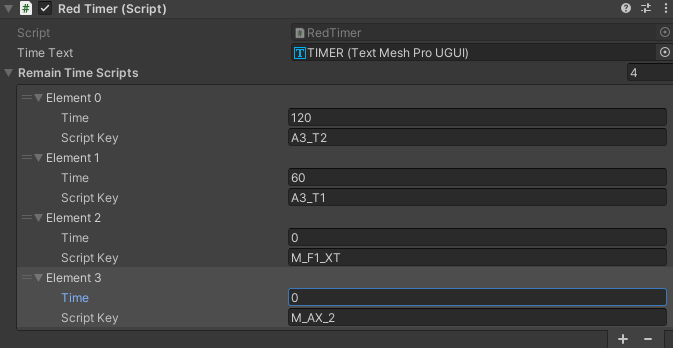
여기다 시간이 0이 됐을 때 출력할 대사를 적어넣습니다.

그리고 이쪽 코드에서 부등호 부분이 <=가 되어야 하는데 (남은 시간을 매 프레임마다 프레임 경과 시간만큼 빼다가 0 미만으로 떨어지면 강제로 0으로 맞춰줌) <로 되어 있었네요. 수정하겠습니다.
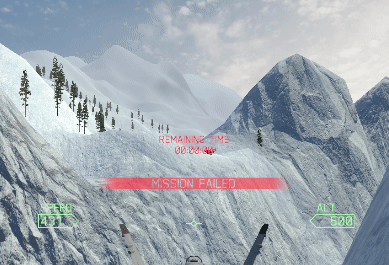
이제 모든 실패 케이스에 대한 대사 출력이 모두 구현되었습니다.
(다음 포스트에서 계속됨)
이 프로젝트의 작업 결과물은 Github에 업로드되고 있습니다.
https://github.com/lunetis/OperationMaverick